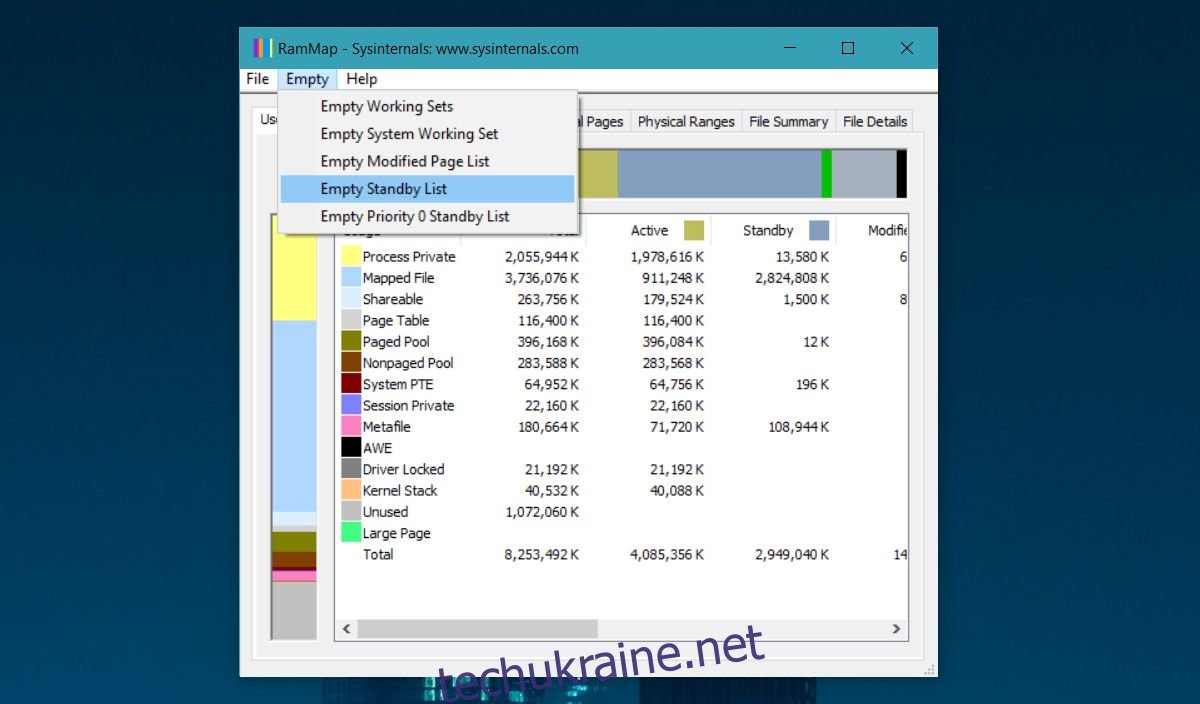Якщо ви використовуєте оновлення Windows 10 Creators Update або Fall Creators Update і граєте в ігри на ньому, є ймовірність, що під час гри ви відчуєте гальмування. Це відбувається через помилку в Windows 10, яка безпричинно заповнює оперативну пам’ять у режимі очікування. Гра, у яку ви граєте, може не потребувати додаткової оперативної пам’яті, але це не заважає їй заповнюватись і, зрештою, сповільнювати роботу вашої системи настільки, що ваша гра починає гальмувати. Найшвидший спосіб виправити заїкання в грі – це спорожнити пам’ять у режимі очікування. Звичайно, вам доведеться робити це неодноразово, оскільки це помилка, і вона буде проявлятися знову і знову, поки Microsoft не виправить її.
Очистити пам’ять режиму очікування
RAMMap — це утиліта, яка показує, як Windows призначає фізичну пам’ять, а також має інструменти для очищення пам’яті. Якщо ви шукаєте інструмент, який може звільнити пам’ять у режимі очікування, це хороший, безкоштовний варіант. Просто перейдіть до Пусто>Порожній список очікування, і заїкання негайно зникне.
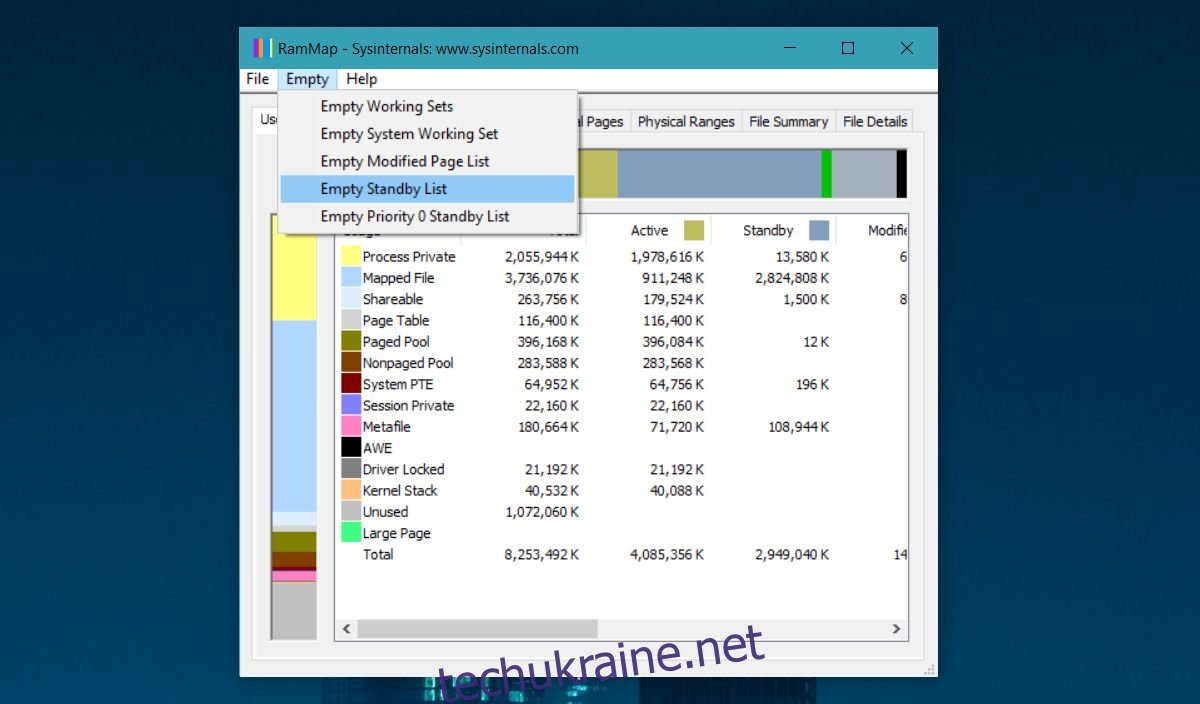
Як ми згадували раніше, одноразового очищення пам’яті в режимі очікування недостатньо. Він заповнюється через помилку, і як тільки ви його очистите, він знову заповниться. Це може зайняти трохи часу, але якщо ця помилка з’явиться у вашій системі, вона не зникне, доки її не виправить Microsoft.
Створити завдання за розкладом
Якщо ви граєте в ігри, вам потрібно буде регулярно очищати пам’ять у режимі очікування, щоб переконатися, що немає заїкання, а запланове завдання — найкращий спосіб зробити це. На жаль, нелегко запланувати завдання, щоб спустошити резервну пам’ять за допомогою RAMMap. Ми рекомендуємо використовувати невелику програму під назвою Empty Standby List.
Порожній список режиму очікування є одноцільовим додатком. Запустіть його, і він спорожнить пам’ять у режимі очікування. Ви можете створити завдання в планувальнику завдань, яке запускатиме цей EXE. Коли ви запустите «Порожній список очікування», ви побачите, як з’явиться вікно командного рядка, яке через секунду зникне. Це все, що додаток має для інтерфейсу, тобто, по суті, це просто консольний додаток, що робить його ідеальним для використання із запланованим завданням.
Створіть завдання, щоб виконувати його регулярно або просто бігати, коли ви граєте в гру, і тримайте все в чистоті під час гри.
Корпорація Майкрософт знає про цю проблему, і виправлення може з’явитися в оновленні Spring Creators Update, щойно він виходить. Наразі ця помилка є в Windows 10 1703 і 1708.